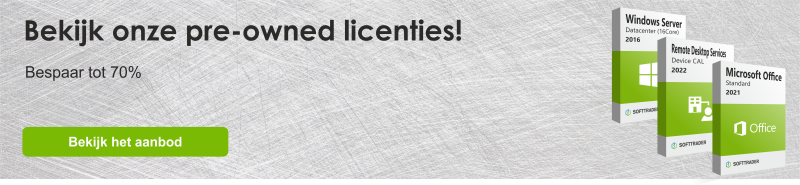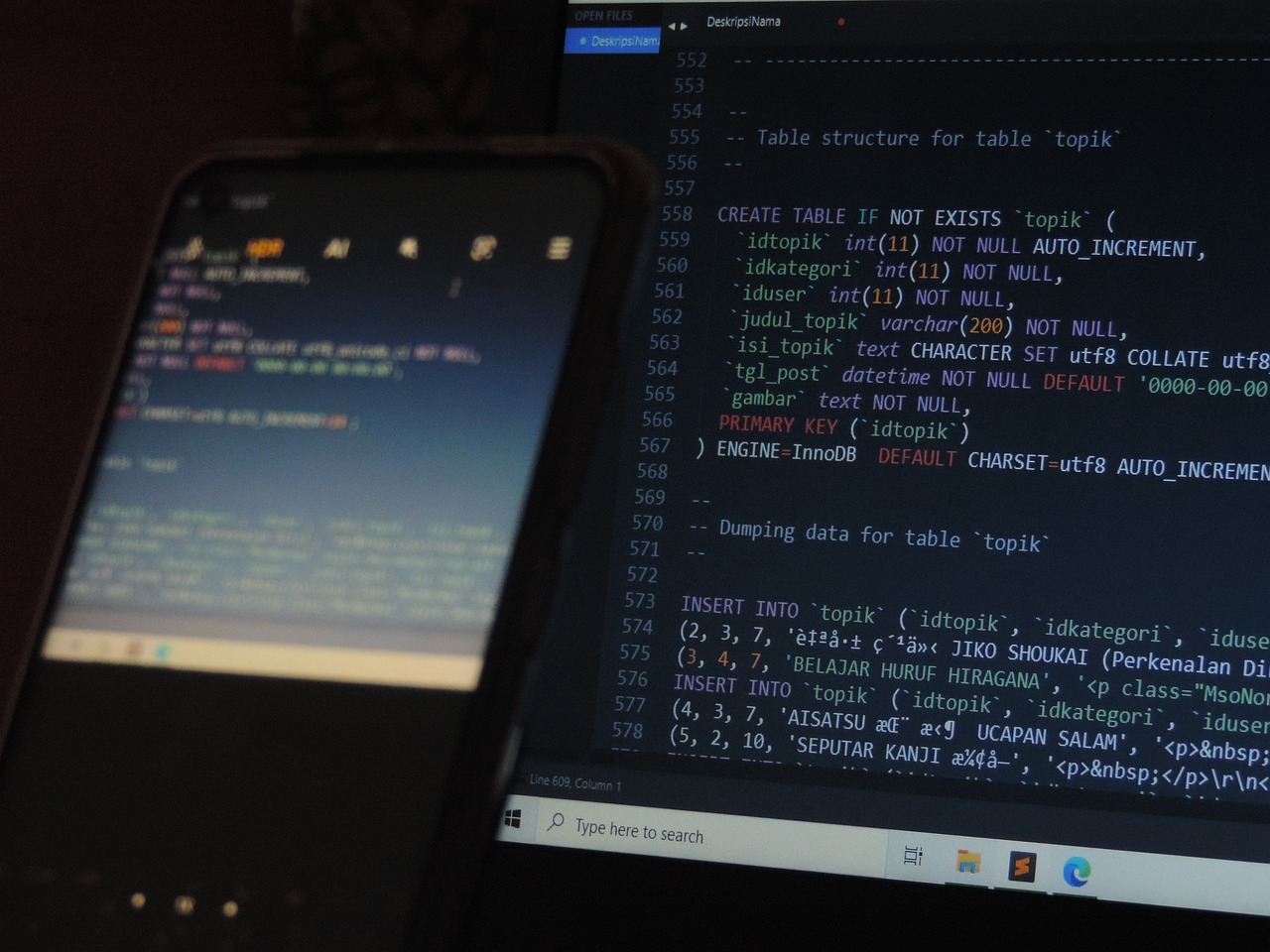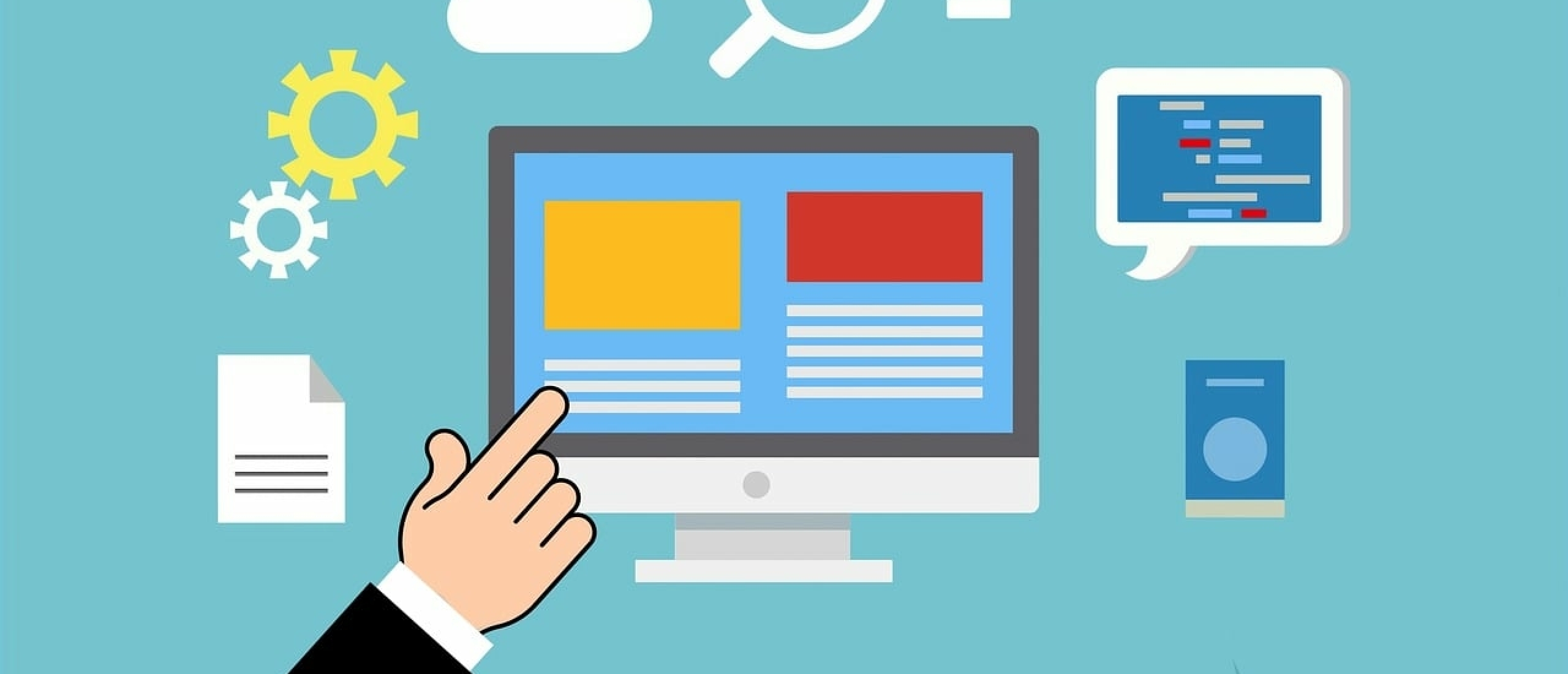Wat is Microsoft Loop?
Microsoft Loop is een door Microsoft ontwikkelde online samenwerkingsplatform en werd op 2 november 2021 officieel aangekondigd als aanvulling op het Microsoft 365-applicatiepakket. Microsoft Loop heeft als doel om samenwerking te versterken bij verschillende zaken, taken of projecten. In dit artikel leest u meer over wat er allemaal mogelijk is met Microsoft Loop.
Over Microsoft Loop
Microsoft Loop is een transformatieve co-creatie ervaring, wat ervoor zorgt dat teams, inhoud en taken samen worden gebracht in al uw hulpprogramma’s en apparaten. Microsoft Loop integreert eenvoudig met Microsoft 365-applicaties zoals. Teams, Outlook, Whiteboard, To-Do en Planner. Loop voegt een krachtig en flexibel canvas samen met draagbare onderdelen die vrij kunnen bewegen en gesynchroniseerd blijven tussen verschillende toepassingen. Zo kunnen teams samen denken, plannen en creëren. Microsoft Loop ondersteund maximaal 50 gebruikers die samen real-time een document kunnen bewerken.
Doordat Microsoft Loop alleen maar gebruik maakt van één enkele bron van waarheid bij de inhoud, is de tool erg consistent en worden gebruikers voorzien van up-to-date informatie. Dit zorgt voor een goede basis om samen gepaard met naadloze integratie, een efficiënte samenwerking te stimuleren. Hierdoor kunnen teamleden op hetzelfde moment aan documenten werken, wat zorgt voor een betere dynamiek van een samenwerking. Dit draagt bij aan een verbetering in de algehele productiviteit.
Verder kunt u net als andere Microsoft applicaties kiezen uit verschillende sjablonen en is Copilot ook geïntegreerd met Microsoft Loop.
Lees meer over de handige shortcuts van Microsoft Office.
Microsoft Loop: Onderdelen
De onderdelen waar Microsoft Loop mee werkt kunnen worden onderverdeeld in drie onderdelen. Microsoft Loop onderscheidt zich door zijn modulaire opzet en door deze drie onderdelen krijgen gebruikers de mogelijkheid om hun werkstijl te personaliseren en effectief samen te werken, ongeacht hun voorkeuren of die van hun collega’s. De drie onderdelen bestaan uit:
- Loop-werkruimten: Dit zijn gedeelde ruimtes waarmee een team alles kan zien en groeperen wat het belangrijkst is voor hun project of bezigheid. Zo is het bijvoorbeeld mogelijk om bij te houden waar iedereen aan werkt en hoe de voortgang van gedeelde doelen ervoor staan. Verder zijn de ruimtes natuurlijk ideaal om informatie te organiseren en om samen te werken.
- Loop-pagina’s: Dit zijn dynamische documenten waarin real-time samen gewerkt kan worden. Deze flexibele canvassen kunnen in de Loop-app worden samengevoegd met personen, onderdelen, koppelingen, taken en gegevens. Loop-pagina’s kunnen klein beginnen en meegroeien met de ideeën van het team. Ook kunnen de Loop-pagina’s worden gedeeld in de Microsoft 365-apps als koppeling of als een ingesloten lusonderdeel.
- Loop-componenten: Dit zijn draagbare stukjes inhoud die synchroon blijven op alle locaties waar ze worden gedeeld. Denk aan de flexibele elementen zoals takenlijsten, checklists en notitieblokken die eenvoudig kunnen worden ingevoegd en bewerkt in applicaties zoals Outlook en Teams, Word, Whiteboard of de Loop-app. Met deze elementen kunt u samenwerken in de werkstroom, denk aan: Loop-pagina’s, in een chat, e-mail, vergadering of document.
Werken met Microsoft Loop
Het werken met Loop kan dus zoals eerder vermeld de samenwerking verbeteren en hierdoor de algehele productie verhogen. Teamleden kunnen dankzij de Loop-onderdelen bij het chatten hun ideeën en feedback rechtstreeks aan het bericht toevoegen, zonder dat er te veel heen en weer hoeft te worden verstuurd. Hieronder leest u meer over hoe Microsoft Loop ten werking gaat.
Loop-onderdelen zijn ontwikkeld voor samenwerking
Wanneer een Loop-onderdeel wordt verzonden, dan kunnen anderen in de chat het inline bewerken en onmiddellijk de wijzigingen zien. Dit betekent dat het al mogelijk is om binnen een chatbericht samen te werken. Als u dit wilt proberen, dan kunt u gaan naar het berichten gebied en beginnen met een leeg bericht. Selecteer hiervoor Loop-onderdelen en kies vervolgens onderdeeltype. Voer hier de inhoud in om de samenwerking te begeleiden en druk op verzenden. Nu kan iedereen in de chat het bericht bewerken.
Automatisch opslaan
Loop-onderdelen zullen automatisch worden opgeslagen in uw OneDrive. Het is daarom raadzaam om de Loop-onderdelen van te voren titels te geven, zodat deze onderdelen later makkelijk terug kunnen worden gevonden.
Onderdelen delen
Het is mogelijk om een Loop-onderdeel te starten in een bepaalde chat en het vervolgens te delen met een andere chat om meer personen uit te nodigen om samen te werken. Dit is eenvoudig om te doen, aangezien u alleen maar het onderdeel hoeft te kopiëren. Vervolgens kan deze worden geplakt (Ctrl + V) in de gewenste chat. Het onderdeel zal altijd de meest recente wijzigingen tonen, ongeacht van waar de bewerkingen zijn aangebracht.
Andere Microsoft Loop mogelijkheden
Zodra u aan de slag gaat met Loop, zal u uiteindelijk merken dat u op uw eigen manieren komt die werken om het team efficiënter samen te laten werken. Iedereen werkt immers op een andere manier. Toch benoemen we hieronder vijf veelgebruikte toepassingen die wellicht van pas kunnen komen voor Loop-onderdelen.
Co-creatie: Met Microsoft Loop kunt u Loop-onderdelen gebruiken om samen met een team de juiste woorden te vinden. Wanneer u bijvoorbeeld een presentatie, geplande post op sociale media of een belangrijk e-mail bericht aan een client wilt opstellen, dan kan uw team helpen. Zo kunnen ze zinnen toevoegen of verbeteringen maken in real-time. Met Microsoft Loop komt u binnen handbereik in contact met uw team om samen tot een resultaat te komen.
Brainstormen: Vraag aan uw teamgenoten om hun ideeën te delen. Gebruik hiervoor bijvoorbeeld een lijst met opsommingstekens of nummers om het overzicht te behouden. Dit is erg handig wanneer u bijvoorbeeld opzoek bent naar namen voor nieuwe producten of onderwerpen die besproken kunnen worden bij de volgende teamvergaderingen.
Gegevens compileren: Gegevens kunnen makkelijk worden verwerkt met het gebruik van een tabel. Met Microsoft Loop kunt u een tabelonderdeel verzenden naar uw team met duidelijk gelabelde kolommen en rijen. Per cel kan worden aangegeven welke gegevens nodig zijn en hierbij kunt u een persoon vermelden die deze gegevens kan verstrekken. Voor een eenvoudig registratieblad kunt u ook gebruik maken van een tabel.
Projecten beheren: Het taaklijstonderdeel in Microsoft Loop biedt een eenvoudige manier om werk met deadlines toe te wijzen aan personen binnen uw team. Wanneer iemand wordt vermeld, dan zal diegene een notificatie krijgen over dat ze een taak hebben. Wanneer de taak is voltooid dan kan elk persoon zijn of haar taak als gereed markeren.
Een discussie binnen de perken houden: Het is mogelijk om een ‘minivergaderruimte’ te gebruiken. De focus ligt dan op één onderwerp, terwijl de belangrijkste thread van de chat meer terrein bestrijkt. Dit kan erg handig zijn om overeenstemming te bereiken of wanneer u op bepaalde beslissingen uit wilt komen. Hieronder staan een paar tips voor dit onderdeel.
- U kunt op altijd op inhoud klikken en de muiscursor er kort boven bewegen. Zo kunt u zien wie dat deel van de discussie heeft bijgedragen.
- Wanneer een vraag wordt gesteld of bij verschillen van mening, kan er een opmerking worden ingevoegd. Als er een opmerking wordt toegevoegd, dan wordt hiermee alles wat u typt toegerekend aan diegene. Typ // in het onderdeel en selecteer vervolgens Opmerking.
- Maak een bericht vast aan een onderdeel zolang de discussie actief is. Op deze manier kan iedereen deze raadplegen wanneer zij deze nodig hebben. Om dit te doen klikt u op Meer opties ••• en selecteer Vastmaken. Het bericht staat hierna vast aan de bovenkant van de chat.
Moet ik Microsoft Loop gebruiken?
Het gebruik van Microsoft Loop kan het samenwerken stimuleren, maar dit hangt natuurlijk af van uw werkwijze. Bij het ene bedrijf staat samenwerken meer centraal dan bij het andere bedrijf. Microsoft Loop is ontworpen om teams te helpen samen te werken en georganiseerd te blijven. Het is dus niet bedoeld om de applicaties Teams of OneNote te vervangen, maar eerder om ze aan te vullen. Of u hier gebruik van wilt maken is dus uw keuze. Het is in ieder geval goed om te weten dat Microsoft niet los is te verkrijgen en onderdeel is van Microsoft 365, wat betekent dat u elke maand een bedrag moet betalen om gebruik te kunnen maken van de Microsoft services.
Als u denkt dat u geen gebruik wilt maken van Microsoft Loop en niet vast wilt zitten aan maandelijkse kosten dan zal een LTSC licentie u wellicht beter schikken. Dit zijn in principe eeuwigdurende licenties die u alleen eenmalig hoeft aan te schaffen. De prijs is afhankelijk van waar u koopt, de meest uitgebreide softwarepakket van Office kost in het algemeen zo’n €579 op de officiële Microsoft website. Maar in plaats van software geheel nieuw te kopen, kunt u er ook voor kiezen om pre-owned software aan te schaffen. Software is niet materialistisch en dus blijft het in dezelfde staat. U kunt met het kopen van pre-owned software tot wel 70% besparen op de oorspronkelijke prijs.
Lees meer over Office 2021 Professional Plus.
Lees meer over LTSC.
Heeft u vragen? Neem contact op!
Neem voor meer informatie over welke Microsoft-software en welke licenties het beste bij u passen contact met ons op. Wij zijn bereikbaar via de onderstaande kanalen van maandag t/m vrijdag van 9.00 uur tot 17.00 uur.